
FineReader is een uiterst nuttig programma voor het converteren van teksten van raster naar digitaal formaat. Het wordt vaak gebruikt om abstracts, gefotografeerde advertenties of artikelen te bewerken, evenals gescande tekstdocumenten. Bij het installeren of starten van FineReader kan een fout optreden die wordt weergegeven als "Geen bestandstoegang".
Laten we proberen erachter te komen hoe dit probleem op te lossen en tekstherkenning voor uw eigen doeleinden gebruiken.
Hoe Bestandstoegangsfout te repareren in FineReader
Fout-installatie
Het eerste ding om te controleren of de toegangsfout optreedt, is om te controleren of de antivirus niet op uw computer is opgenomen. Schakel het uit als het actief is.
Doe de volgende stappen in het geval dat het probleem blijft:
Klik op "Start" en klik met de rechtermuisknop op "Computer". Selecteer "Eigenschappen".
Als u Windows 7 hebt geïnstalleerd, klikt u op "Geavanceerde systeemparameters".
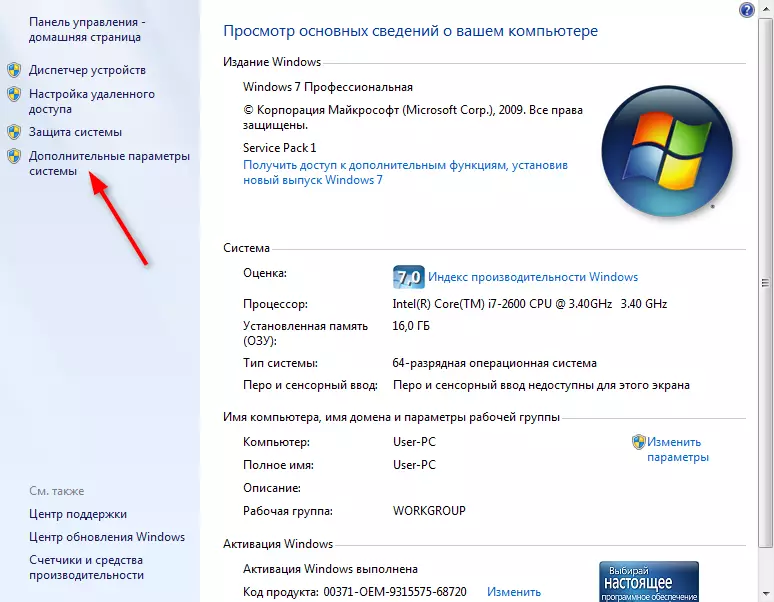
Zoek op het tabblad Geavanceerd het venster Eigenschappen onder de knop Woensdag en druk erop.
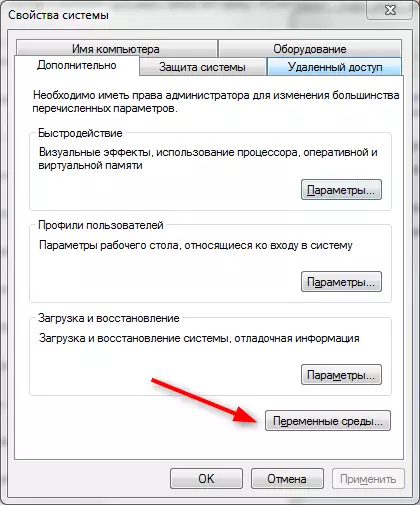
Markeer in de variabelen met variabele omgeving de TMP-string en klik op de knop Bewerken.
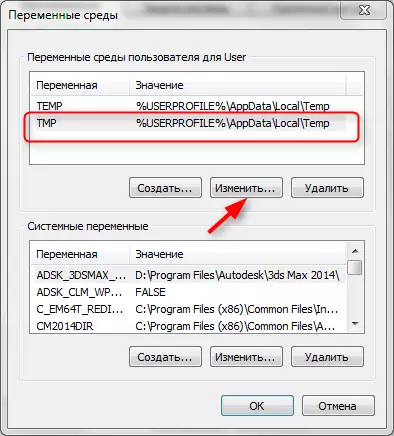
Schrijf in de rij "variabele waarde" C: \ TEMP en klik op "OK".
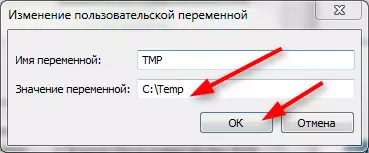
Doe ook hetzelfde voor de TEMP-string. Klik op OK en "Toepassen".
Probeer daarna de installatie opnieuw te starten.
Installatiebestand Voer altijd in opdracht van de beheerder.
Fout bij start
Toegangsfout bij het starten, gebeurt als de gebruiker geen volledige toegang heeft tot de map Licenties op de computer. Fix Het is eenvoudig genoeg.
Druk op de sleutelcombinatie van de WIN + R. Het venster "Uitvoeren" wordt geopend.
Voer in lijn van dit venster in C: \ programdata \ Abbyy \ FineReader \ 12.0 (of een andere plaats waar het programma is geïnstalleerd) en klik op OK.
Let op de versie van het programma. Pas degene aan die met u is geïnstalleerd.
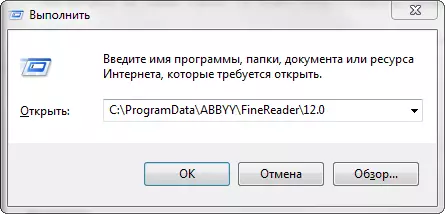
Vind de map Licenties in de map en klik met de rechtermuisknop op erop, selecteer "Eigenschappen".
Selecteer op het tabblad Veiligheid in het venster "Groep of gebruikers" de reeks "Gebruikers" en klik op de knop Bewerken.
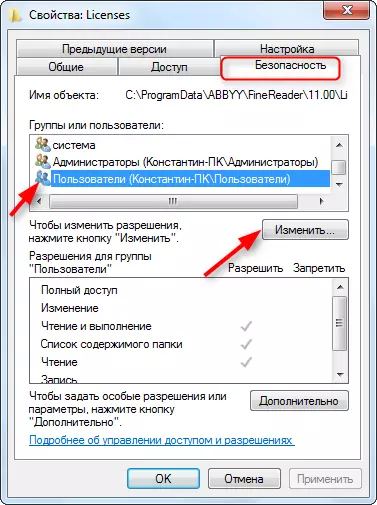
Wijs opnieuw de "gebruikers" -tekenaar toe en zet het vakje naast "volledige toegang". Klik op "Toepassen". Sluit alle vensters door op "OK" te drukken.
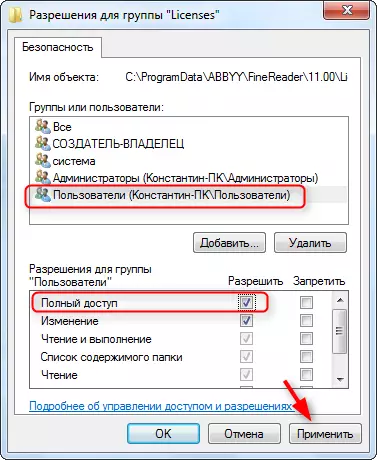
Lees op onze website: Hoe de FineReader te gebruiken
De toegangsfout is dus vast bij het installeren en starten van FineReader. We hopen dat deze informatie nuttig voor u zal zijn.
